קביעת תצורה של נתב TP-Link Archer C5 V4 (AC1200)
אולי כבר קראת את סקירת ה- TP-Link Archer C5 V4 שלך, קנית לעצמך את הנתב הזה ועכשיו אתה לא יכול לחכות להגדיר אותו. סיבות אחרות מדוע יכולת להיכנס לדף זה אינן נכללות. לדוגמא, ישנן כמה בעיות בתפעול הנתב, או שברצונך להגדיר פונקציות נוספות. במאמר זה, אראה לכם את כל תהליך החיבור והתצורה של TP-Link Archer C5 V4. זה כמו תוסף או החלפה של המדריך שהגיע עם הנתב. עם הבדל אחד עצום - משוב בתגובות 🙂 איפה תמיד תוכלו להוסיף מאמר, או לשאול שאלה.
TP-Link Archer C5 V4 שונה במקצת מנתבים אחרים מחברה זו. עלי להיכנס לתהליך ההתקנה. בנתב זה מותקן לוח בקרה חדש, שהרבה יותר קל ונעים לעבוד איתו. לדוגמא, כבר אין שם משתמש וסיסמה מהמפעל (admin / admin), והנתב מבקש מאיתנו להגדיר סיסמה במהלך ההתקנה הראשונה. וזה מאוד נוח. הגדרות חיבור האינטרנט (WAN) השתנו גם כן. אך כנראה שלא תבחין בכך אם תשתמש באשף ההתקנה המהירה.

כדי להתקין את הציוד, תחילה עליך לחבר אותו. לכן, אנו מוציאים את ה- Archer C5 V4 מהקופסה ומחברים את הכוח. אם מחוון ההפעלה לא נדלק, הפעל את המתח באמצעות כפתור "הפעלה / כיבוי".
לאחר מכן, חבר את האינטרנט ליציאת ה- WAN של הנתב. אני צריך להכניס כבל רשת שמגיע מהספק, או מהמודם. עלינו לחבר גם את המכשיר ממנו נבצע את התצורה לנתב. מחשב נייח או מחשב נייד המתאים ביותר לעסק זה. אם יש לך אחד, חבר אותו לנתב באמצעות כבל רשת.

אם אין לך מחשב, או שכרטיס רשת לא עובד / לא עובד עליו, תוכל להתחבר מכל מכשיר באמצעות Wi-Fi. פתח את רשימת רשתות ה- Wi-Fi הזמינות במכשיר שלך והתחבר לרשת האלחוטית המשודרת על ידי TP-Link Archer C5 V4. שם הרשת המפעלית (המכונה גם SSID) וסיסמת הרשת האלחוטית (PIN) מצוינים על המדבקה בתחתית הנתב.

מכיוון שיש לנו נתב כפול פס, יהיו שתי רשתות. זה שנמצא ברצועת 5 ג'יגה הרץ יתויג "_5G". אתה יכול להתחבר לכל אחד.
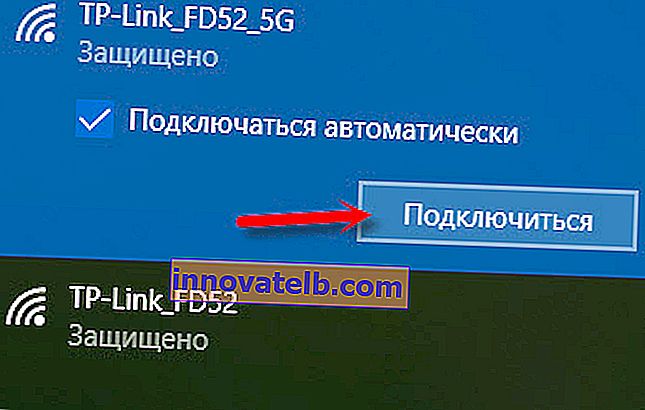
המכשיר שלך צריך להיות מחובר רק לנתב זה. יש להשבית חיבורים פעילים אחרים. בתחילה, מצב החיבור ל- Archer C5 V4 עשוי להיות "ללא גישה לאינטרנט". לא לשים לב לזה.
התקנה מהירה של TP-Link Archer C5 V4
כדי להגדיר את הנתב להתחבר לאינטרנט ולקבוע את הפרמטרים של רשת ה- Wi-Fi, עלינו לגשת לממשק האינטרנט.
קל מאוד לעשות זאת. אנו משיקים כל דפדפן ועוברים לכתובת //tplinkwifi.net בו (לפרטים נוספים ראו במאמר: tplinkwifi.net - הכנסו את הגדרות הנתב). או בכתובת //192.168.0.1 (הוראות מפורטות: 192.168.0.1 - הזן את הנתב, או את modem.admin ו- admin).
אם דף מנועי חיפוש נפתח במקום דף נתב, הזנת את הכתובת לא בשורת הכתובת אלא במנוע החיפוש. אם אינך יכול לתקן זאת, השתמש בדפדפן אחר. סטנדרט טוב יותר.כתבתי על מה לעשות אם הגדרות הנתב לא נפתחות כאן: //help-wifi.com/oshibki-i-polomki/chto-delat-esli-ne-zaxodit-v-nastrojki-routera-na-192- 168-0-1-ili-192-168-1-1 /
אם הנתב כבר הוגדר, הוא יבקש ממך להזין את הסיסמה שהוגדרה.
אתה תמיד יכול לאפס את הנתב באמצעות כפתור האיפוס . אתה צריך ללחוץ עליו עם חפץ חד ולהחזיק אותו עד שכל המחוונים נדלקים ונכבים.אם זה עדיין לא הוגדר, יופיע חלון בו אתה צריך להמציא ולציין סיסמה. מאוחר יותר ישמש סיסמה זו לצורך הרשאה בהגדרות TP-Link Archer C5 V4. נסו לא לשכוח אותו.
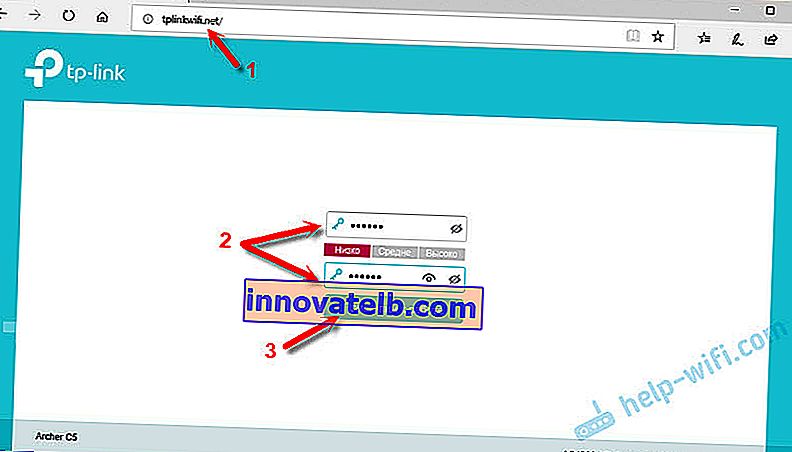
אשף ההתקנה המהירה יופיע מיד. בעזרתו תוכלו להגדיר במהירות את כל הפרמטרים הדרושים. ואתה לא צריך לעשות את זה בחלקים שונים של לוח הבקרה.
כמובן שהנתב יבקש מאיתנו קודם להגדיר את ההגדרות החשובות ביותר - חיבור האינטרנט.
בחר את סוג החיבור לאינטרנט בו ספק שירותי האינטרנט שלך משתמש. אם אינך יודע איזה - בדוק בתמיכת ספק האינטרנט שלך. לרוב מדובר ב- IP דינמי, או PPPoE. בדרך כלל משתמשים גם ב- L2TP ו- PPTP.
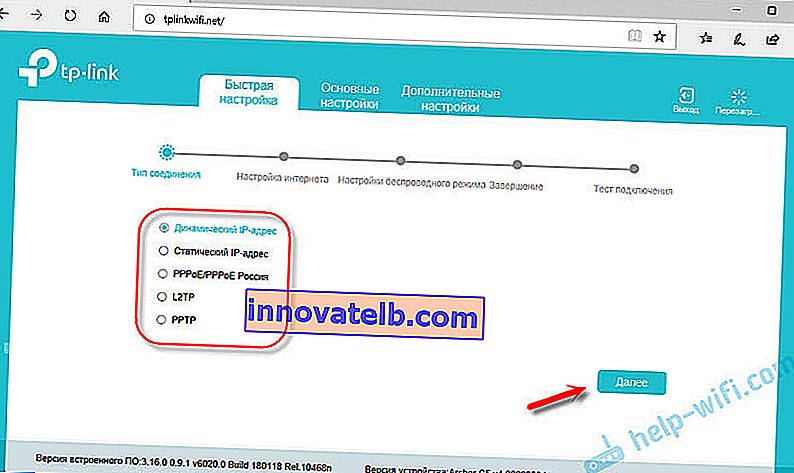
מכיוון שיש לי IP דינמי, אין צורך להגדיר פרמטרים נוספים. אם יש לך PPPoE, עליך לספק שם משתמש וסיסמה. ואם L2TP או PPTP, אז גם כתובת השרת. פרמטרים אלה מסופקים על ידי ספק האינטרנט. לכן, כל השאלות הן בשבילו.
באפשרותך להפעיל "מזהה VLAN" ולהגדיר את המספר. אני לא ממש מבין בשביל מה זה נועד. סביר להניח שיצפה ב- IPTV. לא כללתי. ניתן לעשות זאת מאוחר יותר במידת הצורך.
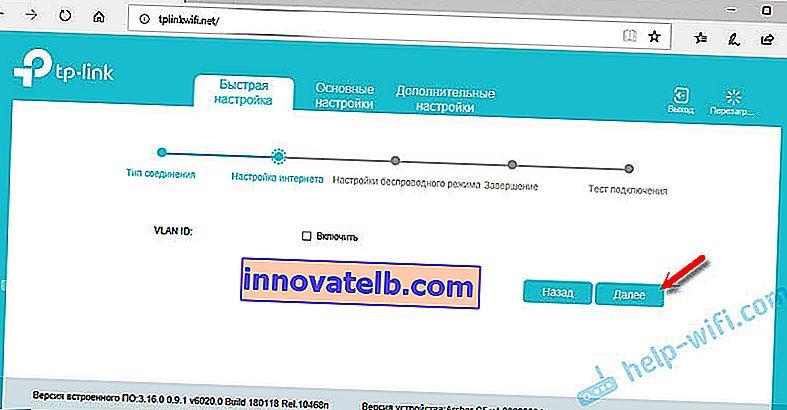
בשלב הבא תוכלו להגדיר את רשת ה- Wi-Fi שתופץ על ידי TP-Link Archer C5 V4. עליכם לשנות את שם הרשת והסיסמה של ה- Wi-Fi. לכל טווח. במידת הצורך, תוכלו לכבות את הרשת בטווח מסוים. די בביטול הסימון של התיבה שליד "אפשר שידור אלחוטי". אם, למשל, אתה עדיין לא מתכנן לחבר את המכשירים שלך לרשת 5 ג'יגה הרץ. לחלופין אין לך מכשירים התומכים ברשת זו. אז אתה יכול להפעיל אותו בהגדרות.
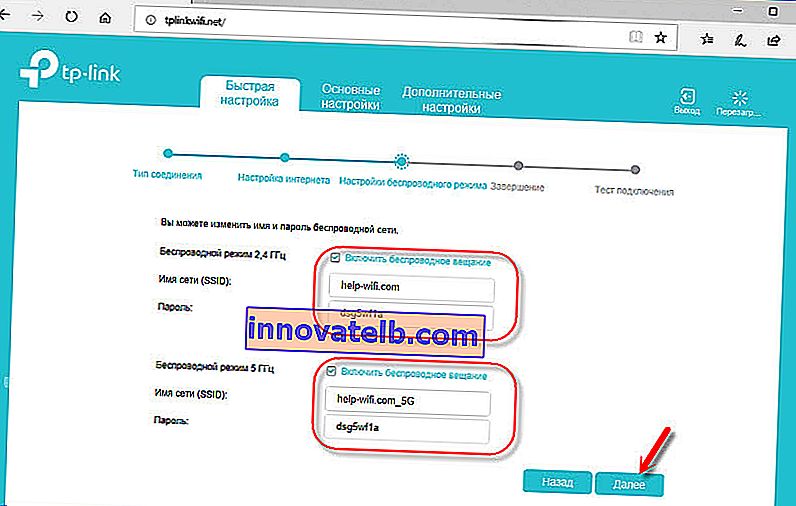
אם היית מחובר באמצעות Wi-Fi, ואז התחבר לרשת החדשה. בחר אחת מהאפשרויות בחלון הבא ולחץ על הבא.
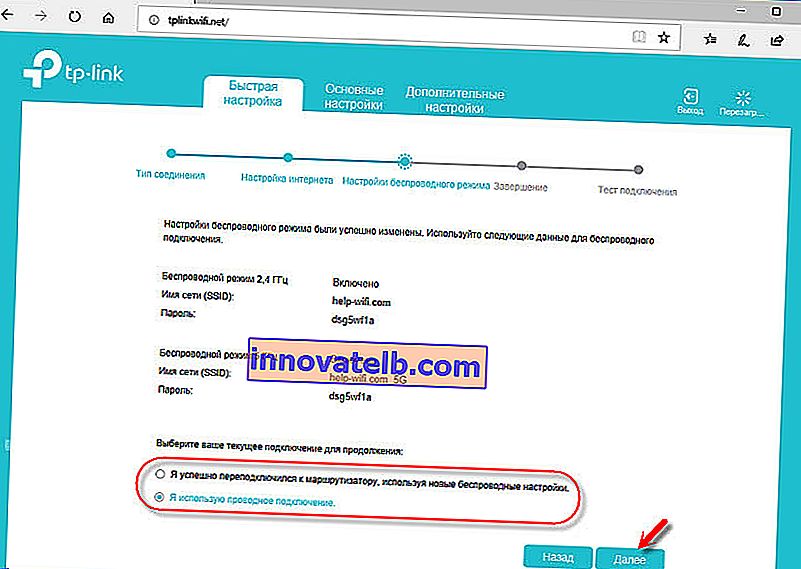
אנו שומרים את הפרמטרים.
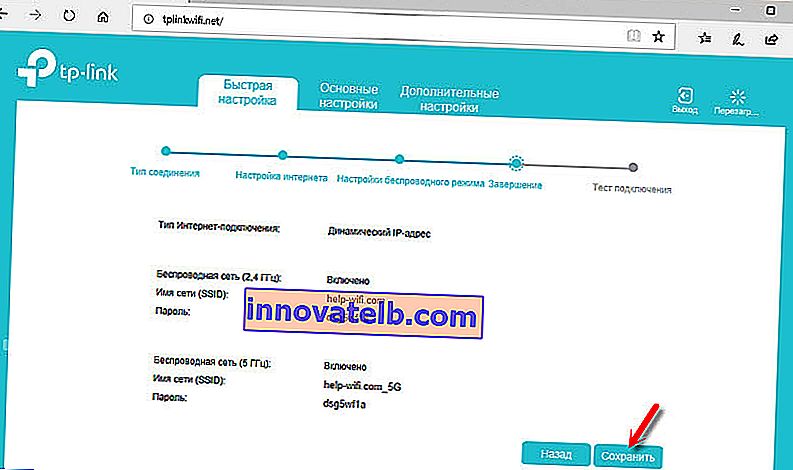
אתה יכול לעשות בדיקת חיבור לאינטרנט. ואם הנתב מחובר לאינטרנט (התוצאה היא "הצלחה!" "הצלחה!"), ואז לחץ על כפתור "סיום". אם אין חיבור לאינטרנט, השתמש בלחצן "חזרה" כדי לחזור לבחירת סוג החיבור ולבדוק את כל הפרמטרים. בדוק את ההגדרות אצל הספק שלך.
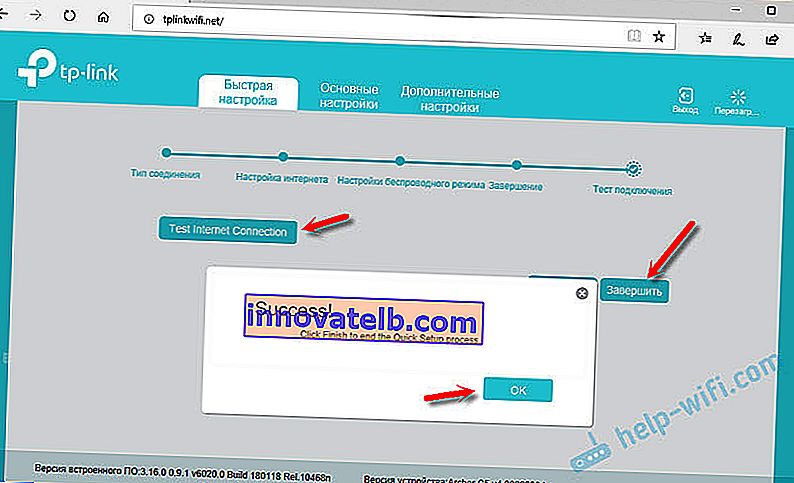
מפת הרשת תיפתח.
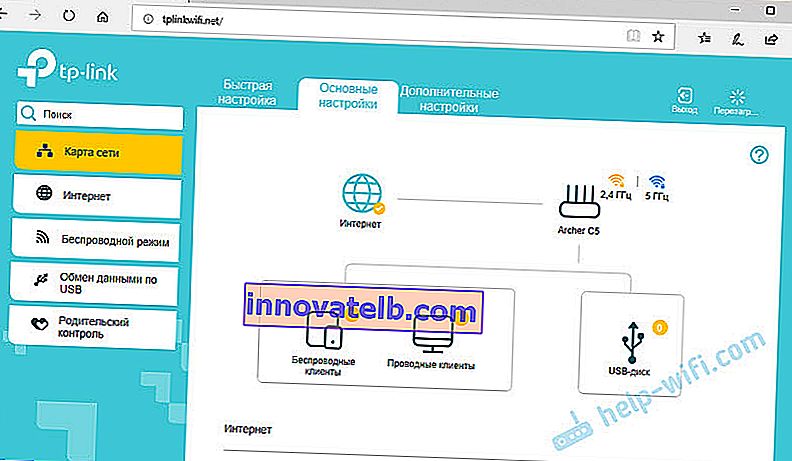
ההתקנה הושלמה. באפשרותך לשנות פרמטרים אחרים של הנתב.
בקטע "הגדרות מתקדמות", בכרטיסייה "רשת" - "אינטרנט", אתה יכול לשנות את הפרמטרים של חיבור האינטרנט. ערוך או מחק כלל שנוצר כבר, או צור חוק חדש. אבל אם האינטרנט עובד דרך נתב, עדיף לא לשנות שום דבר.
ניתן למצוא שם גם הגדרות מתקדמות יותר. לדוגמא, שנה את ה- MTU, או שיבט את כתובת ה- MAC (אם הספק דורש זאת).
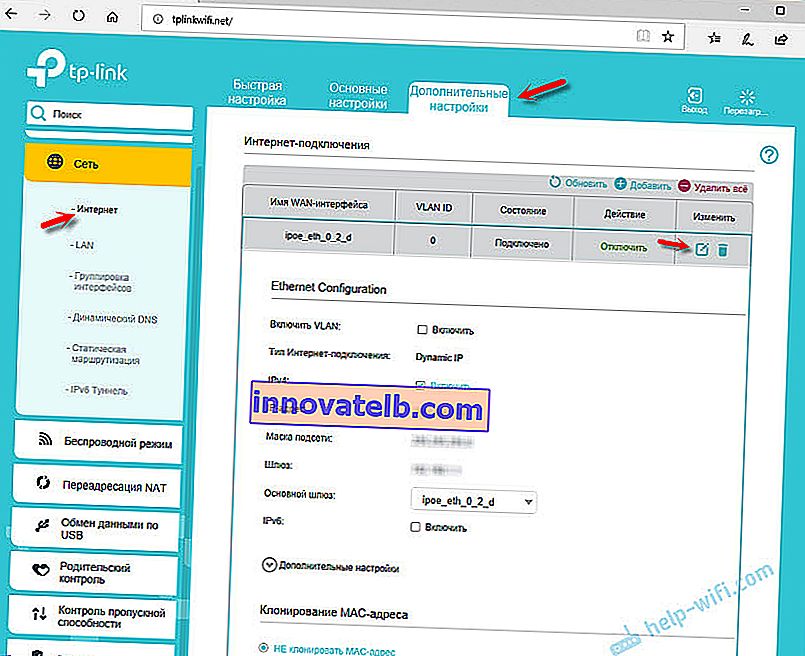
החלק "מצב אלחוטי" מכיל את ההגדרות עבור רשת ה- Wi-Fi. לוח הבקרה עצמו פשוט מאוד וברוסית. אני לא חושב שזה הגיוני מאוד לבדוק את כל ההגדרות.
מכיוון של- TP-Link Archer C5 V4 יש יציאת USB, ייתכן שתזדקק להנחיה זו: גישה לדיסק USB (כונן הבזק) דרך נתב TP-Link דרך הרשת. אם ברצונך לחבר כונן הבזק מסוג USB או כונן קשיח חיצוני לנתב שלך. או הגדר תצורה של DLNA דרך נתב TP-Link.